Hvis du har en stærk nok computer, kan du spille Wii og Gamecube spil ved hjælp af Dolphin Emulator. Dette er en fantastisk måde at spille spil, når du ikke har Wii med dig, få spillene til at se endnu bedre ud end de gør på en Wii eller endda spille spil i 1080p! (op til 1440p)
Steps
-
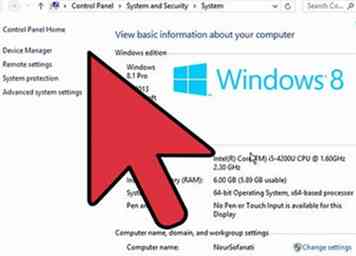 1 Kontroller, om din computer er stærk nok til at køre Dolphin Emulator. Dolphin kører bedst på en 3 GHz eller højere dual core processor, og med et grafikkort, der understøtter den nyeste version af DirectX eller OpenGL. Grafikkort fremstillet af ATI eller NVIDIA anbefales. Integrerede grafikkort (som Intel HD-serien) anbefales ikke. Hvis du har en kraftig CPU, men et integreret grafikkort, kan du stadig opnå rimelige hastigheder ved at tilpasse indstillingerne (se nedenfor). En 64-bit CPU med et 64-bit operativsystem anbefales også, fordi de kan adressere mere hukommelse og udføre hurtigere beregninger. Hvis det er muligt, brug Windows, fordi Dolphin DirectX er hurtigere end OpenGL.
1 Kontroller, om din computer er stærk nok til at køre Dolphin Emulator. Dolphin kører bedst på en 3 GHz eller højere dual core processor, og med et grafikkort, der understøtter den nyeste version af DirectX eller OpenGL. Grafikkort fremstillet af ATI eller NVIDIA anbefales. Integrerede grafikkort (som Intel HD-serien) anbefales ikke. Hvis du har en kraftig CPU, men et integreret grafikkort, kan du stadig opnå rimelige hastigheder ved at tilpasse indstillingerne (se nedenfor). En 64-bit CPU med et 64-bit operativsystem anbefales også, fordi de kan adressere mere hukommelse og udføre hurtigere beregninger. Hvis det er muligt, brug Windows, fordi Dolphin DirectX er hurtigere end OpenGL. -
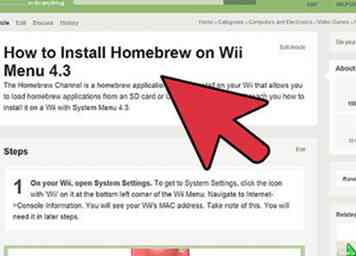 2 Installer Homebrew på din Wii ved hjælp af denne vejledning: https://www.wikihow.com/Install-Homebrew-on-Wii-Menu-4.3
2 Installer Homebrew på din Wii ved hjælp af denne vejledning: https://www.wikihow.com/Install-Homebrew-on-Wii-Menu-4.3 -
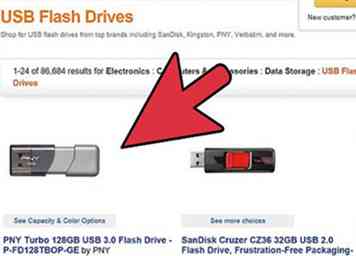 3 Find et SD-kort eller et USB-drev, der har plads til en Wii eller Gamecube-disk på den. Wii-diske er 4,7 GB, tolags Wii-diske (som Super Smash Bros. Brawl) er 7,9 GB, og Gamecube-diske er 1,4 GB. Din enhed skal formateres med FAT32 eller NTFS.
3 Find et SD-kort eller et USB-drev, der har plads til en Wii eller Gamecube-disk på den. Wii-diske er 4,7 GB, tolags Wii-diske (som Super Smash Bros. Brawl) er 7,9 GB, og Gamecube-diske er 1,4 GB. Din enhed skal formateres med FAT32 eller NTFS. -
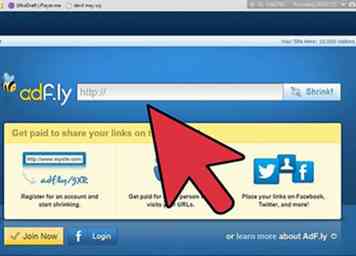 4 Download CleanRip fra https://code.google.com/archive/p/cleanrip/downloads Du skal bruge det til at lave en kopi af din Wii eller Gamecube-disk, som du kan afspille på Dolphin. Udpak zip-filen og kopier apps-mappen til dit SD-kort eller USB-drev.
4 Download CleanRip fra https://code.google.com/archive/p/cleanrip/downloads Du skal bruge det til at lave en kopi af din Wii eller Gamecube-disk, som du kan afspille på Dolphin. Udpak zip-filen og kopier apps-mappen til dit SD-kort eller USB-drev. -
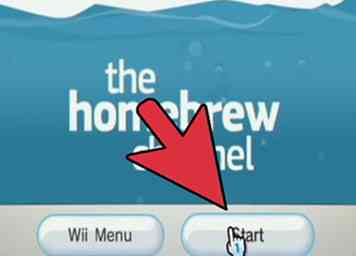 5 Sæt dit SD-kort eller USB-drev i Wii'en. Start derefter Homebrew Channel. Du bør se CleanRip komme op som en af mulighederne. Vælg det og vælg Start.
5 Sæt dit SD-kort eller USB-drev i Wii'en. Start derefter Homebrew Channel. Du bør se CleanRip komme op som en af mulighederne. Vælg det og vælg Start. -
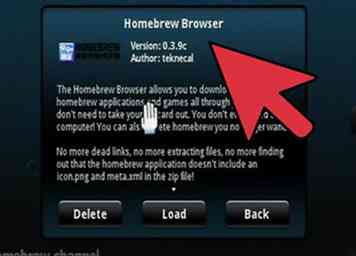 6 Når du kommer forbi ansvarsfraskrivelsen, vil den spørge dig om du vil rippe spildisken til et USB-drev eller et SD-kort. Vælg hvilken enhed du planlægger at bruge til at rippe din spildisk til. Vælg derefter, om din enhed er formateret med FAT32 eller NTFS. Tryk på A for at fortsætte.
6 Når du kommer forbi ansvarsfraskrivelsen, vil den spørge dig om du vil rippe spildisken til et USB-drev eller et SD-kort. Vælg hvilken enhed du planlægger at bruge til at rippe din spildisk til. Vælg derefter, om din enhed er formateret med FAT32 eller NTFS. Tryk på A for at fortsætte. -
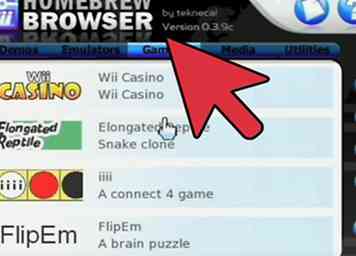 7 Når det bliver bedt om at downloade DAT-filer Redump.org, skal du vælge Nej. Du kan downloade dem, hvis du vil, men de er ikke påkrævet, og de fungerer kun, hvis du har en internetforbindelse.
7 Når det bliver bedt om at downloade DAT-filer Redump.org, skal du vælge Nej. Du kan downloade dem, hvis du vil, men de er ikke påkrævet, og de fungerer kun, hvis du har en internetforbindelse. -
 8 CleanRip vil bede dig om at indsætte din GC / Wii disk. Hvis den ikke allerede er indsat, indsæt den nu. Når du har sat disken i, skal du trykke på A for at fortsætte.
8 CleanRip vil bede dig om at indsætte din GC / Wii disk. Hvis den ikke allerede er indsat, indsæt den nu. Når du har sat disken i, skal du trykke på A for at fortsætte. -
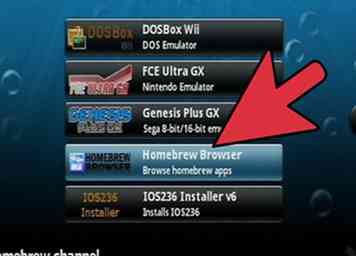 9 Vælg den lille størrelse du ønsker. Når du dumper spildisken, deler den disken i et par mindre klumper. Vælg enten 1 GB, 2 GB, 3 GB eller fuld. Bemærk venligst, at du kun kan vælge fuld, hvis dit SD-kort eller USB-drev er formateret med NTFS, fordi FAT32 har en filstørrelsesgrænse på 4 GB. Vælg også om din disk er enkeltlag eller dobbeltlag, og hvis du ønsker at blive bedt om en ny enhed, hver gang en klump er færdig. Den eneste kendte dual layer Wii disk er Super Smash Bros. Brawl.
9 Vælg den lille størrelse du ønsker. Når du dumper spildisken, deler den disken i et par mindre klumper. Vælg enten 1 GB, 2 GB, 3 GB eller fuld. Bemærk venligst, at du kun kan vælge fuld, hvis dit SD-kort eller USB-drev er formateret med NTFS, fordi FAT32 har en filstørrelsesgrænse på 4 GB. Vælg også om din disk er enkeltlag eller dobbeltlag, og hvis du ønsker at blive bedt om en ny enhed, hver gang en klump er færdig. Den eneste kendte dual layer Wii disk er Super Smash Bros. Brawl. -
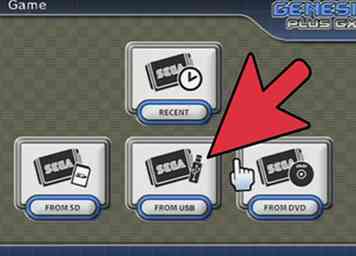 10 Vent til spillet færdiggøres. Når det har været, skal du trykke på B for at afslutte CleanRip og gå tilbage til Homebrew Channel. Tag dit SD-kort eller USB-drev ud.
10 Vent til spillet færdiggøres. Når det har været, skal du trykke på B for at afslutte CleanRip og gå tilbage til Homebrew Channel. Tag dit SD-kort eller USB-drev ud. -
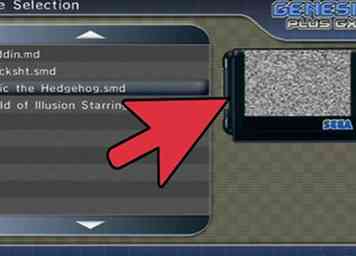 11 Sæt dit SD-kort eller USB-drev i din computer. Nu er det tid til at sætte alle dine bidder sammen for at danne en fuld spil disk, der kan læses af Dolphin. Hvis du dumpede hele disken, kan du springe over dette trin. Kopier alle klumper til din harddisk. Start derefter enten kommandoprompt (hvis du bruger Windows) eller Terminal (hvis du bruger Mac eller Linux). Brug CD for at komme til den mappe du kopierede klumperne til. Følg derefter denne kommando for at kombinere alle klumperne: Windows: kopi / b
11 Sæt dit SD-kort eller USB-drev i din computer. Nu er det tid til at sætte alle dine bidder sammen for at danne en fuld spil disk, der kan læses af Dolphin. Hvis du dumpede hele disken, kan du springe over dette trin. Kopier alle klumper til din harddisk. Start derefter enten kommandoprompt (hvis du bruger Windows) eller Terminal (hvis du bruger Mac eller Linux). Brug CD for at komme til den mappe du kopierede klumperne til. Følg derefter denne kommando for at kombinere alle klumperne: Windows: kopi / b .part * .iso .iso Mac eller Linux: cat .part * .iso> .iso -
 12 Download Dolphin emulator. Det kan findes på: https://dolphin-emu.org/download/
12 Download Dolphin emulator. Det kan findes på: https://dolphin-emu.org/download/ -
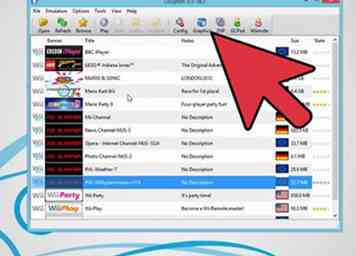 13 Åbn Dolphin Emulator. Gå til Config-> Stier og tilføj det bibliotek, hvor din ISO er placeret. Klik på Opdater, og din ISO skal vises. Nu er du næsten klar til at spille spillet, du har rippet. Alt der er tilbage, er at oprette Wii Remote.
13 Åbn Dolphin Emulator. Gå til Config-> Stier og tilføj det bibliotek, hvor din ISO er placeret. Klik på Opdater, og din ISO skal vises. Nu er du næsten klar til at spille spillet, du har rippet. Alt der er tilbage, er at oprette Wii Remote. -
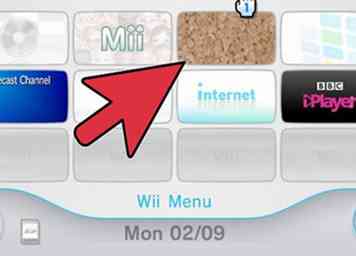 14 Klik på Wiimote øverst på skærmen. Herfra kan du konfigurere din Wii Remote. Hvis du vil styre Wii-spil med dit tastatur, skal du vælge Emuleret Wiimote og klikke på Konfigurer for at vælge hvilke taster, der svarer til knapperne på Wii Remote. Hvis du vil bruge en Wii-fjernbetjening til at styre Dolphin, skal du vælge Real Wiimote. Tilslut derefter din Wii-fjernbetjening til din computer ved hjælp af Bluetooth. Når det er tilsluttet, skal du vælge Par op. Når den er parret, skal du klikke på Opdater. LED'en på din Wii Remote skal vise hvilken spiller du er.
14 Klik på Wiimote øverst på skærmen. Herfra kan du konfigurere din Wii Remote. Hvis du vil styre Wii-spil med dit tastatur, skal du vælge Emuleret Wiimote og klikke på Konfigurer for at vælge hvilke taster, der svarer til knapperne på Wii Remote. Hvis du vil bruge en Wii-fjernbetjening til at styre Dolphin, skal du vælge Real Wiimote. Tilslut derefter din Wii-fjernbetjening til din computer ved hjælp af Bluetooth. Når det er tilsluttet, skal du vælge Par op. Når den er parret, skal du klikke på Opdater. LED'en på din Wii Remote skal vise hvilken spiller du er. -
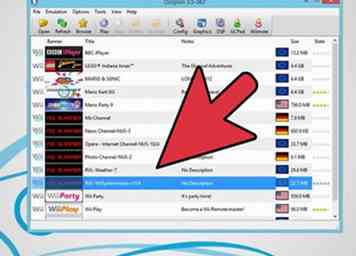 15 Start spillet ved at dobbeltklikke på det. Nu kan du spille det! Prøve det. Hvis din computer ikke er så god, kan du prøve at justere indstillingerne for at deaktivere nogle af de mere intensive funktioner i CPU eller GPU. Følg http://wiki.dolphin-emu.org/index.php?title=Performance_Guide
15 Start spillet ved at dobbeltklikke på det. Nu kan du spille det! Prøve det. Hvis din computer ikke er så god, kan du prøve at justere indstillingerne for at deaktivere nogle af de mere intensive funktioner i CPU eller GPU. Følg http://wiki.dolphin-emu.org/index.php?title=Performance_Guide
Facebook
Twitter
Google+
 Minotauromaquia
Minotauromaquia
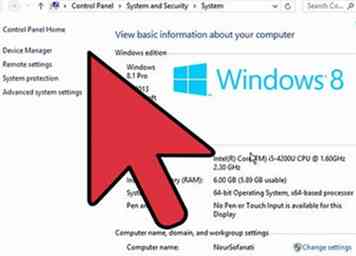 1 Kontroller, om din computer er stærk nok til at køre Dolphin Emulator. Dolphin kører bedst på en 3 GHz eller højere dual core processor, og med et grafikkort, der understøtter den nyeste version af DirectX eller OpenGL. Grafikkort fremstillet af ATI eller NVIDIA anbefales. Integrerede grafikkort (som Intel HD-serien) anbefales ikke. Hvis du har en kraftig CPU, men et integreret grafikkort, kan du stadig opnå rimelige hastigheder ved at tilpasse indstillingerne (se nedenfor). En 64-bit CPU med et 64-bit operativsystem anbefales også, fordi de kan adressere mere hukommelse og udføre hurtigere beregninger. Hvis det er muligt, brug Windows, fordi Dolphin DirectX er hurtigere end OpenGL.
1 Kontroller, om din computer er stærk nok til at køre Dolphin Emulator. Dolphin kører bedst på en 3 GHz eller højere dual core processor, og med et grafikkort, der understøtter den nyeste version af DirectX eller OpenGL. Grafikkort fremstillet af ATI eller NVIDIA anbefales. Integrerede grafikkort (som Intel HD-serien) anbefales ikke. Hvis du har en kraftig CPU, men et integreret grafikkort, kan du stadig opnå rimelige hastigheder ved at tilpasse indstillingerne (se nedenfor). En 64-bit CPU med et 64-bit operativsystem anbefales også, fordi de kan adressere mere hukommelse og udføre hurtigere beregninger. Hvis det er muligt, brug Windows, fordi Dolphin DirectX er hurtigere end OpenGL. 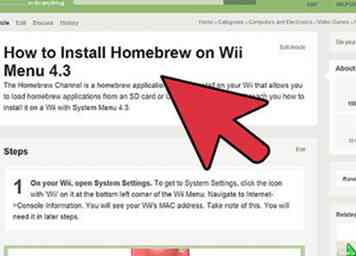 2 Installer Homebrew på din Wii ved hjælp af denne vejledning: https://www.wikihow.com/Install-Homebrew-on-Wii-Menu-4.3
2 Installer Homebrew på din Wii ved hjælp af denne vejledning: https://www.wikihow.com/Install-Homebrew-on-Wii-Menu-4.3 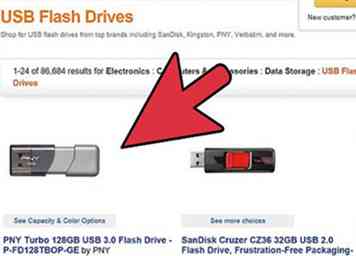 3 Find et SD-kort eller et USB-drev, der har plads til en Wii eller Gamecube-disk på den. Wii-diske er 4,7 GB, tolags Wii-diske (som Super Smash Bros. Brawl) er 7,9 GB, og Gamecube-diske er 1,4 GB. Din enhed skal formateres med FAT32 eller NTFS.
3 Find et SD-kort eller et USB-drev, der har plads til en Wii eller Gamecube-disk på den. Wii-diske er 4,7 GB, tolags Wii-diske (som Super Smash Bros. Brawl) er 7,9 GB, og Gamecube-diske er 1,4 GB. Din enhed skal formateres med FAT32 eller NTFS. 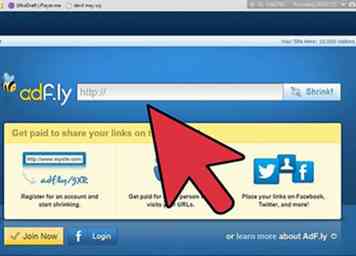 4 Download CleanRip fra https://code.google.com/archive/p/cleanrip/downloads Du skal bruge det til at lave en kopi af din Wii eller Gamecube-disk, som du kan afspille på Dolphin. Udpak zip-filen og kopier apps-mappen til dit SD-kort eller USB-drev.
4 Download CleanRip fra https://code.google.com/archive/p/cleanrip/downloads Du skal bruge det til at lave en kopi af din Wii eller Gamecube-disk, som du kan afspille på Dolphin. Udpak zip-filen og kopier apps-mappen til dit SD-kort eller USB-drev. 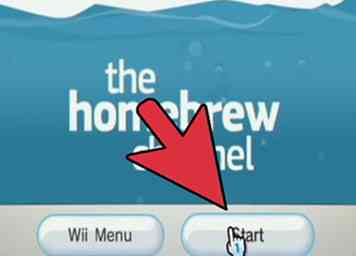 5 Sæt dit SD-kort eller USB-drev i Wii'en. Start derefter Homebrew Channel. Du bør se CleanRip komme op som en af mulighederne. Vælg det og vælg Start.
5 Sæt dit SD-kort eller USB-drev i Wii'en. Start derefter Homebrew Channel. Du bør se CleanRip komme op som en af mulighederne. Vælg det og vælg Start. 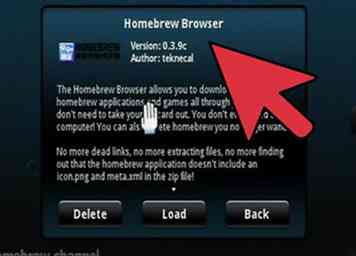 6 Når du kommer forbi ansvarsfraskrivelsen, vil den spørge dig om du vil rippe spildisken til et USB-drev eller et SD-kort. Vælg hvilken enhed du planlægger at bruge til at rippe din spildisk til. Vælg derefter, om din enhed er formateret med FAT32 eller NTFS. Tryk på A for at fortsætte.
6 Når du kommer forbi ansvarsfraskrivelsen, vil den spørge dig om du vil rippe spildisken til et USB-drev eller et SD-kort. Vælg hvilken enhed du planlægger at bruge til at rippe din spildisk til. Vælg derefter, om din enhed er formateret med FAT32 eller NTFS. Tryk på A for at fortsætte. 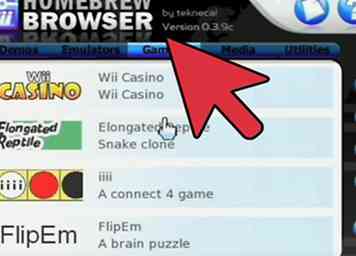 7 Når det bliver bedt om at downloade DAT-filer Redump.org, skal du vælge Nej. Du kan downloade dem, hvis du vil, men de er ikke påkrævet, og de fungerer kun, hvis du har en internetforbindelse.
7 Når det bliver bedt om at downloade DAT-filer Redump.org, skal du vælge Nej. Du kan downloade dem, hvis du vil, men de er ikke påkrævet, og de fungerer kun, hvis du har en internetforbindelse.  8 CleanRip vil bede dig om at indsætte din GC / Wii disk. Hvis den ikke allerede er indsat, indsæt den nu. Når du har sat disken i, skal du trykke på A for at fortsætte.
8 CleanRip vil bede dig om at indsætte din GC / Wii disk. Hvis den ikke allerede er indsat, indsæt den nu. Når du har sat disken i, skal du trykke på A for at fortsætte. 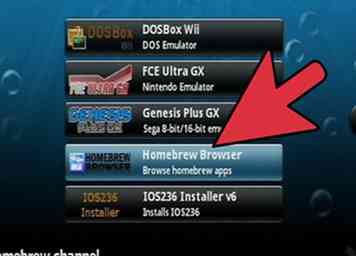 9 Vælg den lille størrelse du ønsker. Når du dumper spildisken, deler den disken i et par mindre klumper. Vælg enten 1 GB, 2 GB, 3 GB eller fuld. Bemærk venligst, at du kun kan vælge fuld, hvis dit SD-kort eller USB-drev er formateret med NTFS, fordi FAT32 har en filstørrelsesgrænse på 4 GB. Vælg også om din disk er enkeltlag eller dobbeltlag, og hvis du ønsker at blive bedt om en ny enhed, hver gang en klump er færdig. Den eneste kendte dual layer Wii disk er Super Smash Bros. Brawl.
9 Vælg den lille størrelse du ønsker. Når du dumper spildisken, deler den disken i et par mindre klumper. Vælg enten 1 GB, 2 GB, 3 GB eller fuld. Bemærk venligst, at du kun kan vælge fuld, hvis dit SD-kort eller USB-drev er formateret med NTFS, fordi FAT32 har en filstørrelsesgrænse på 4 GB. Vælg også om din disk er enkeltlag eller dobbeltlag, og hvis du ønsker at blive bedt om en ny enhed, hver gang en klump er færdig. Den eneste kendte dual layer Wii disk er Super Smash Bros. Brawl. 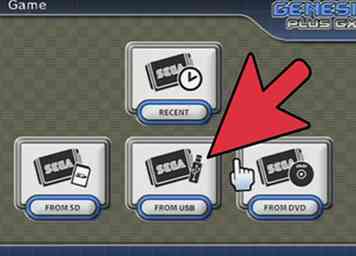 10 Vent til spillet færdiggøres. Når det har været, skal du trykke på B for at afslutte CleanRip og gå tilbage til Homebrew Channel. Tag dit SD-kort eller USB-drev ud.
10 Vent til spillet færdiggøres. Når det har været, skal du trykke på B for at afslutte CleanRip og gå tilbage til Homebrew Channel. Tag dit SD-kort eller USB-drev ud. 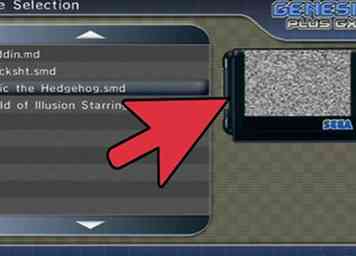 11 Sæt dit SD-kort eller USB-drev i din computer. Nu er det tid til at sætte alle dine bidder sammen for at danne en fuld spil disk, der kan læses af Dolphin. Hvis du dumpede hele disken, kan du springe over dette trin. Kopier alle klumper til din harddisk. Start derefter enten kommandoprompt (hvis du bruger Windows) eller Terminal (hvis du bruger Mac eller Linux). Brug CD for at komme til den mappe du kopierede klumperne til. Følg derefter denne kommando for at kombinere alle klumperne: Windows: kopi / b
11 Sæt dit SD-kort eller USB-drev i din computer. Nu er det tid til at sætte alle dine bidder sammen for at danne en fuld spil disk, der kan læses af Dolphin. Hvis du dumpede hele disken, kan du springe over dette trin. Kopier alle klumper til din harddisk. Start derefter enten kommandoprompt (hvis du bruger Windows) eller Terminal (hvis du bruger Mac eller Linux). Brug CD for at komme til den mappe du kopierede klumperne til. Følg derefter denne kommando for at kombinere alle klumperne: Windows: kopi / b  12 Download Dolphin emulator. Det kan findes på: https://dolphin-emu.org/download/
12 Download Dolphin emulator. Det kan findes på: https://dolphin-emu.org/download/ 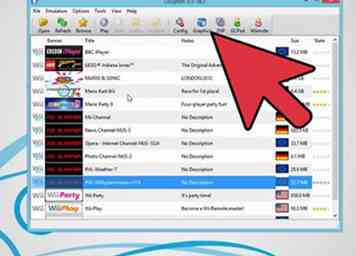 13 Åbn Dolphin Emulator. Gå til Config-> Stier og tilføj det bibliotek, hvor din ISO er placeret. Klik på Opdater, og din ISO skal vises. Nu er du næsten klar til at spille spillet, du har rippet. Alt der er tilbage, er at oprette Wii Remote.
13 Åbn Dolphin Emulator. Gå til Config-> Stier og tilføj det bibliotek, hvor din ISO er placeret. Klik på Opdater, og din ISO skal vises. Nu er du næsten klar til at spille spillet, du har rippet. Alt der er tilbage, er at oprette Wii Remote. 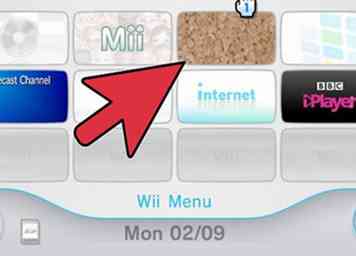 14 Klik på Wiimote øverst på skærmen. Herfra kan du konfigurere din Wii Remote. Hvis du vil styre Wii-spil med dit tastatur, skal du vælge Emuleret Wiimote og klikke på Konfigurer for at vælge hvilke taster, der svarer til knapperne på Wii Remote. Hvis du vil bruge en Wii-fjernbetjening til at styre Dolphin, skal du vælge Real Wiimote. Tilslut derefter din Wii-fjernbetjening til din computer ved hjælp af Bluetooth. Når det er tilsluttet, skal du vælge Par op. Når den er parret, skal du klikke på Opdater. LED'en på din Wii Remote skal vise hvilken spiller du er.
14 Klik på Wiimote øverst på skærmen. Herfra kan du konfigurere din Wii Remote. Hvis du vil styre Wii-spil med dit tastatur, skal du vælge Emuleret Wiimote og klikke på Konfigurer for at vælge hvilke taster, der svarer til knapperne på Wii Remote. Hvis du vil bruge en Wii-fjernbetjening til at styre Dolphin, skal du vælge Real Wiimote. Tilslut derefter din Wii-fjernbetjening til din computer ved hjælp af Bluetooth. Når det er tilsluttet, skal du vælge Par op. Når den er parret, skal du klikke på Opdater. LED'en på din Wii Remote skal vise hvilken spiller du er. 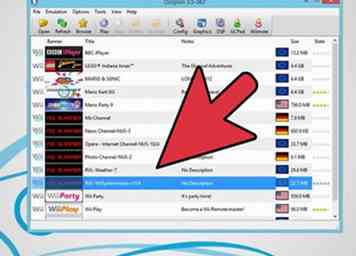 15 Start spillet ved at dobbeltklikke på det. Nu kan du spille det! Prøve det. Hvis din computer ikke er så god, kan du prøve at justere indstillingerne for at deaktivere nogle af de mere intensive funktioner i CPU eller GPU. Følg http://wiki.dolphin-emu.org/index.php?title=Performance_Guide
15 Start spillet ved at dobbeltklikke på det. Nu kan du spille det! Prøve det. Hvis din computer ikke er så god, kan du prøve at justere indstillingerne for at deaktivere nogle af de mere intensive funktioner i CPU eller GPU. Følg http://wiki.dolphin-emu.org/index.php?title=Performance_Guide